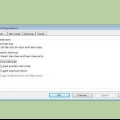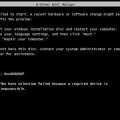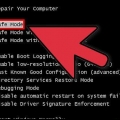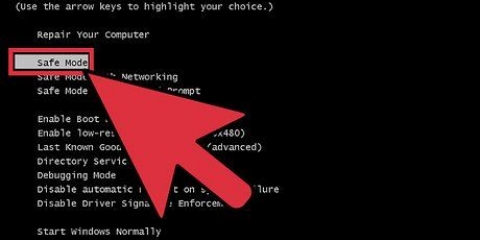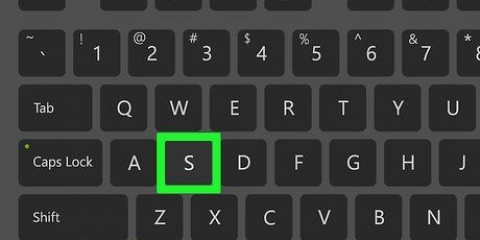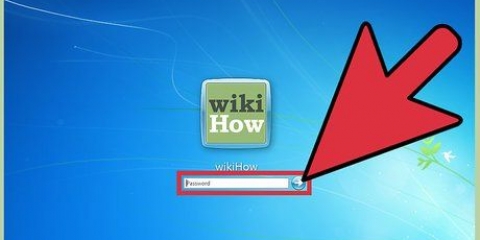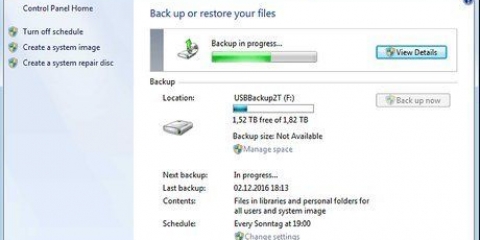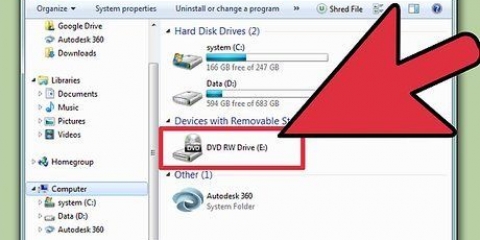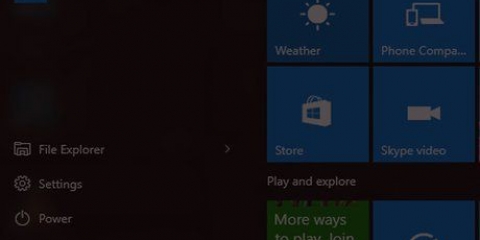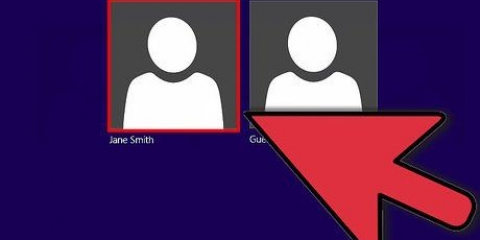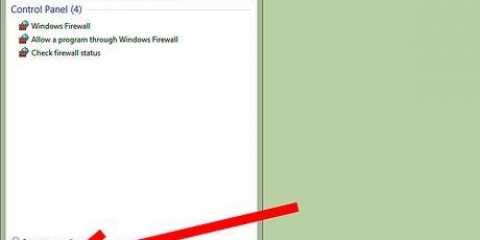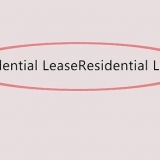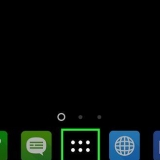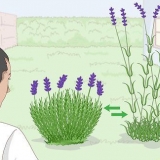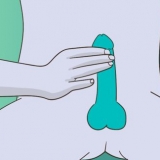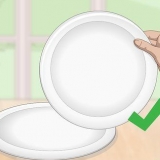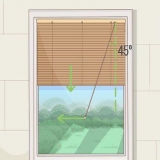Genvejen vil blive placeret i samme mappe som kildefilen. Startelementer kan være programmer, men også filer. For eksempel kan du have et word-dokument åbent, når computeren starter op.

Bemærk: ikke alle startelementer vises. I MSConfig har du ikke mulighed for at tilføje startelementer. For at tilføje elementer, der ikke er på denne liste, skal du bruge den første metode.

Hvis du ikke genstarter din computer, fortrydes ændringerne, tilbage til de oprindelige indstillinger. Hvis du har markeret en vare, starter du op i opstartsmetoden "Selektiv opstart". Dette kan findes under fanen "Generelt" i MSConfig. Hvis du derefter vælger "Normal opstart" igen, vil alle inaktive opstartselementer blive genaktiveret. 

Dette kan tage et stykke tid, fordi man skal slå op pr. vare, hvad funktionen er. Her er nogle praktiske lister over processer og deres funktioner: Procesbibliotek: en database med mere end 195.000 poster Pacmans portal: en database med mere end 35.000 poster ccleaner
ccleaner Virtuoza i kontrol Skal jeg fjerne den? ">">
Ændring af opstartsprogrammer i windows 7
Indhold
Startprogrammer er gemt i en særlig mappe på din harddisk og starter automatisk, når Windows starter. Indstillingerne for at ændre startprogrammer er de samme i Windows 7 som i ældre versioner af Windows. I denne artikel kan du læse, hvordan du tilføjer eller fjerner startprogrammer.
Trin
Metode 1 af 4: Tilføj eller fjern filer fra startmappen

2. Opret en genvej til det program eller den fil, du vil starte automatisk. Højreklik på fil- eller programikonet og vælg "Opret genvej".

1. Klik på startknappen og skriv "msconfig" i søgefeltet. Klik på MSConfig i søgeresultaterne. Dette åbner systemkonfigurationsvinduet.

2. Klik på fanen `Opstart`. Her kan du se alle programmer, der nu er sat som startprogrammer på din computer.

4. Klik på "Anvend". Nu er dine ændringer gemt.

5. Genstart computeren for at fuldføre ændringsprocessen. Der vises et vindue, der spørger, om du vil genstarte din computer. Klik på "Genstart" for at gemme ændringerne.
Metode 3 af 4: Brug andre metoder til at ændre startelementer

2. Brug din computers registreringsdatabase til at fjerne startelementer. Du kan slette startelementer manuelt med programmet "regedit".
Du bør kun redigere din computers registreringsdatabase, hvis alle andre metoder ikke virker, og hvis du ved præcis, hvad du gør.
Metode 4 af 4: Brug programmet"s og databaser for at finde startelementer

2. Søg på internettet efter en liste over programmer og processer og deres funktioner. Eller søg på internettet efter den specifikke funktion pr. program.
 ccleaner
ccleanerArtikler om emnet "Ændring af opstartsprogrammer i windows 7"
Оцените, пожалуйста статью
Populær